Interacciones en Vivaldi Social
This post is also available in:
![]()
![]()
![]()
![]()
![]()
![]()
![]()
![]()
Al igual que el nombre Vivaldi Social sugiere que la plataforma es para socializar. Puede indicar que le gustan las publicaciones de las personas, compartirlas con sus seguidores, tener discusiones y más. Sigue leyendo para aprender sobre todo.
Ver entradas
Para ver e interactuar con las publicaciones, primero navegue por el contenido de Vivaldi Social hasta que encuentre algo interesante. Debajo de cada publicación ves un menú de opciones. Puede hacer clic en uno de ellos inmediatamente o puede hacer clic en la publicación en sí (evite pasar el cursor sobre los medios, enlaces, hashtags, etc. al hacer clic) para ver información adicional sobre la publicación y los comentarios que otras personas han dejado en la publicación. Otra opción es abrir el ![]() menú Más y seleccionar Expandir esta publicación.
menú Más y seleccionar Expandir esta publicación.
Haga clic en los usuarios mencionados, hashtags, etc. en la publicación para ver el contenido relacionado.
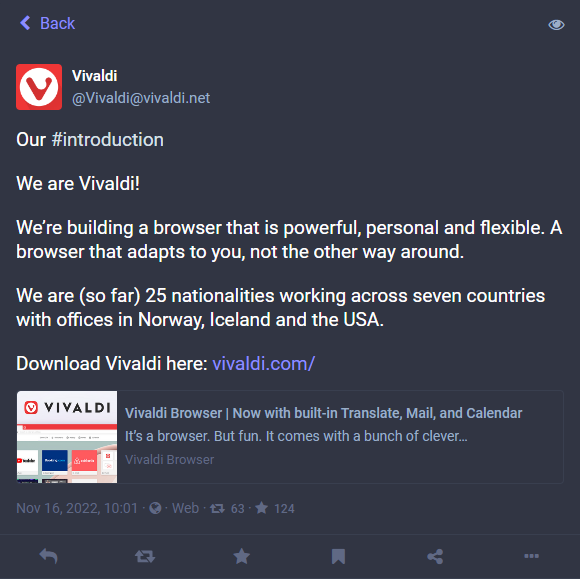
Interactuar con publicaciones
Responder a una publicación
Para dejar un comentario en una publicación o iniciar una discusión con el autor:
- Haga clic en
 Responder / Responder al hilo debajo de la publicación.
Responder / Responder al hilo debajo de la publicación. - La publicación a la que estás respondiendo aparecerá encima del compositor de la publicación principal, para que puedas tener la publicación a la que estás respondiendo a la vista fácilmente.
- Escriba su respuesta en el compositor.
- Ajuste la configuración de la publicación, si es necesario.
- Haga clic en Publicar.
Responder como mensaje directo
Cuando solo quieras que personas seleccionadas vean tu comentario, mientras escribes la publicación:
- Ajusta el nivel de privacidad de la publicación a Solo personas mencionadas.
- Asegúrate de mencionar solo a aquellas personas con una @ delante de su identificador, a las que quieres que se les vea la publicación.
Compartir publicaciones
Compartir o «impulsar», como se conoce en las instancias de Mastodon, publicará la publicación en la línea de tiempo de su cuenta. Para compartir una publicación, haz clic en ![]() Promocionar debajo de la publicación.
Promocionar debajo de la publicación.
La publicación compartida mostrará el nombre del autor original y dirá que has promocionado la publicación.
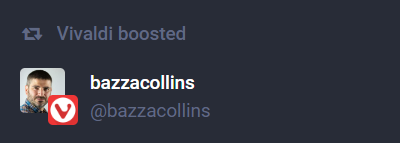
Para evitar el aumento accidental, puede habilitar el cuadro de diálogo Mostrar confirmación antes de aumentar desde los cuadros de diálogo Preferencias > de confirmación de apariencia>. Luego, deberá hacer clic en un botón adicional para confirmar que realmente tenía la intención de compartir la publicación. El póster será notificado de que has compartido su publicación.
Publicaciones favoritas
Para mostrar agradecimiento a una publicación y guardarla en tus favoritos, haz clic en ![]() Favorito debajo de la publicación. El póster será notificado de que te gustó su publicación.
Favorito debajo de la publicación. El póster será notificado de que te gustó su publicación.
Para ver las publicaciones que te han gustado, ve a las páginas Favoritos en el menú de la derecha.
Marcar publicaciones
Para guardar las publicaciones para más tarde, puedes marcarlas. Haga clic en ![]() Marcador para poder acceder a las publicaciones más tarde desde la página Marcadores.
Marcador para poder acceder a las publicaciones más tarde desde la página Marcadores.
Compartir la publicación externamente
Para obtener el enlace de la publicación sin abrir la publicación para copiar el enlace del campo de dirección, haga clic en ![]() Compartir. Abrirá el menú de compartir de su sistema operativo, desde donde puede seleccionar copiar el enlace o compartir directamente en una aplicación recomendada.
Compartir. Abrirá el menú de compartir de su sistema operativo, desde donde puede seleccionar copiar el enlace o compartir directamente en una aplicación recomendada.
Alternativamente, haga clic en el ![]() menú Más y seleccione Copiar enlace para publicar.
menú Más y seleccione Copiar enlace para publicar.
Insertar una publicación
Para añadir una publicación a tu sitio web:
- Haga clic en el
 menú Más .
menú Más . - Seleccione Insertar.
- Copie el código.
- Agréguelo a su sitio web.
Opciones adicionales
Haga clic en el menú Más ![]() para ver opciones adicionales, desde expandir y compartir la publicación hasta bloquear y denunciar al usuario.
para ver opciones adicionales, desde expandir y compartir la publicación hasta bloquear y denunciar al usuario.
Denunciar publicaciones y usuarios
Si crees que una publicación no es adecuada para Vivaldi Social, puedes informarlo al equipo, que revisará el informe y tomará las medidas necesarias.
Para denunciar a un usuario:
- Debajo de la publicación, abra el
 menú Más.
menú Más. - Seleccione Informe @username.
- Seleccione el motivo.
- Seleccione qué publicaciones del usuario no son adecuadas.
- Agrega un breve comentario para explicar por qué los reportaste.